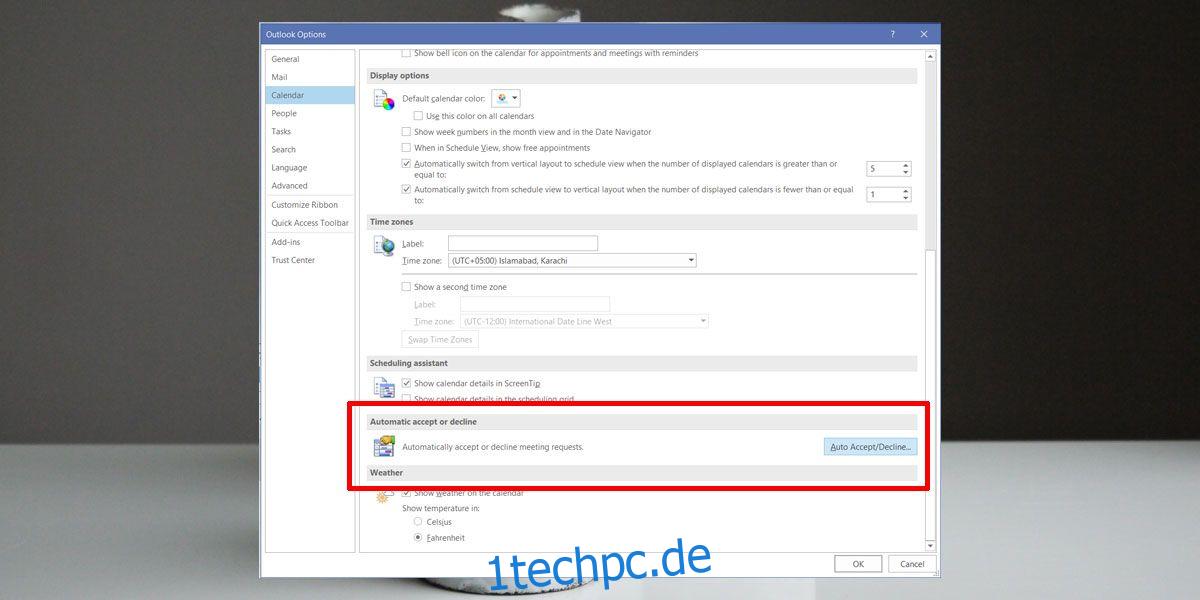Was wären wir ohne Meetings? Wahrscheinlich wird mehr Arbeit erledigt, aber sobald die Anzahl der Personen, mit denen Sie zusammenarbeiten, eine bestimmte Anzahl erreicht, werden Meetings notwendig. Ein Meeting zu planen ist nicht einfach; Sie müssen überprüfen und sicherstellen, dass alle verfügbar sind, sicherstellen, dass sie wissen, wann das Meeting stattfindet, und eine Tagesordnung versenden. Wenn Sie mit geografisch verteilten, entfernten Teams arbeiten, ist es noch schwieriger, mit unterschiedlichen Zeitzonen umzugehen. Outlook ist keine große Hilfe bei Zeitzonen, aber Sie können Einladungen zu Besprechungen versenden und sehen, wer eine Besprechung angenommen oder abgelehnt hat. Outlook-Benutzer haben die Möglichkeit, Meeting-Einladungen basierend auf ihrer Verfügbarkeit automatisch anzunehmen oder abzulehnen.
Outlook kann Sie warnen, wenn es zu einer Besprechungskollision kommt, sodass es naheliegend weiß, welche Ihrer Zeitfenster frei sind. Wenn Sie möchten, dass Outlook Besprechungseinladungen automatisch annimmt und ablehnt, müssen Sie die Option aktivieren.
Besprechungseinladungen annehmen und ablehnen
Öffnen Sie Outlook und gehen Sie zu Datei > Optionen. Wählen Sie im Fenster „Optionen“ in der rechten Spalte die Registerkarte „Kalender“. Scrollen Sie nach unten zum Abschnitt „Automatisches Akzeptieren oder Ablehnen“ und klicken Sie auf Automatisches Akzeptieren/Ablehnen.
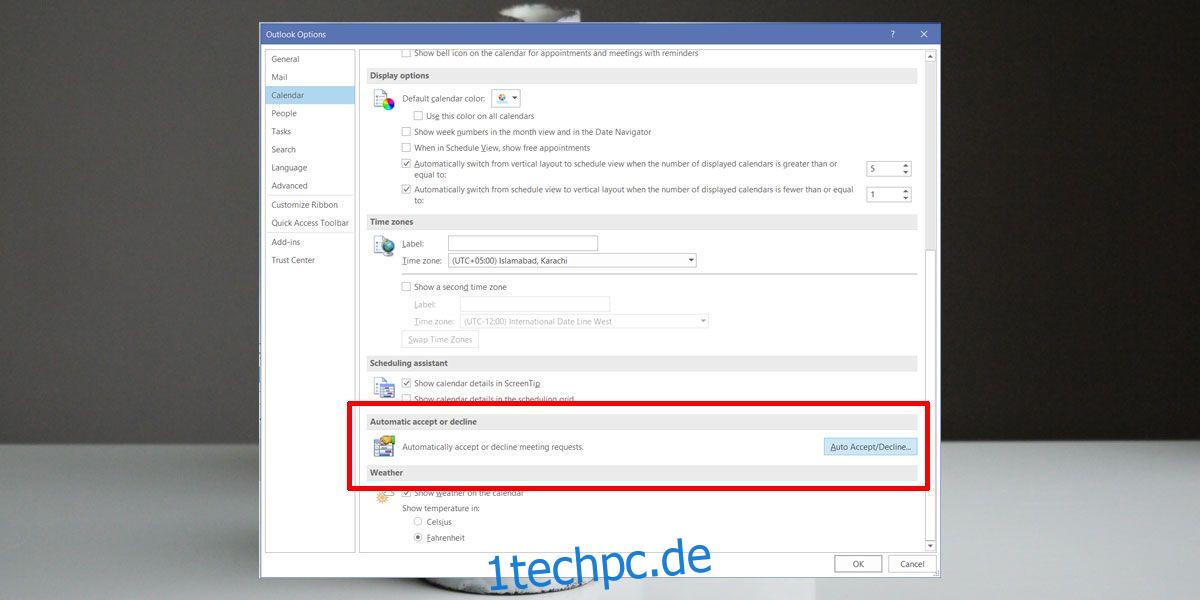
Es öffnet sich ein kleines Fenster mit drei Optionen; Die erste akzeptiert Besprechungsanfragen, die zweite lehnt diejenigen ab, die mit bestehenden Einladungen in Konflikt stehen, und die dritte lehnt Besprechungsanfragen für wiederkehrende Besprechungen automatisch ab.
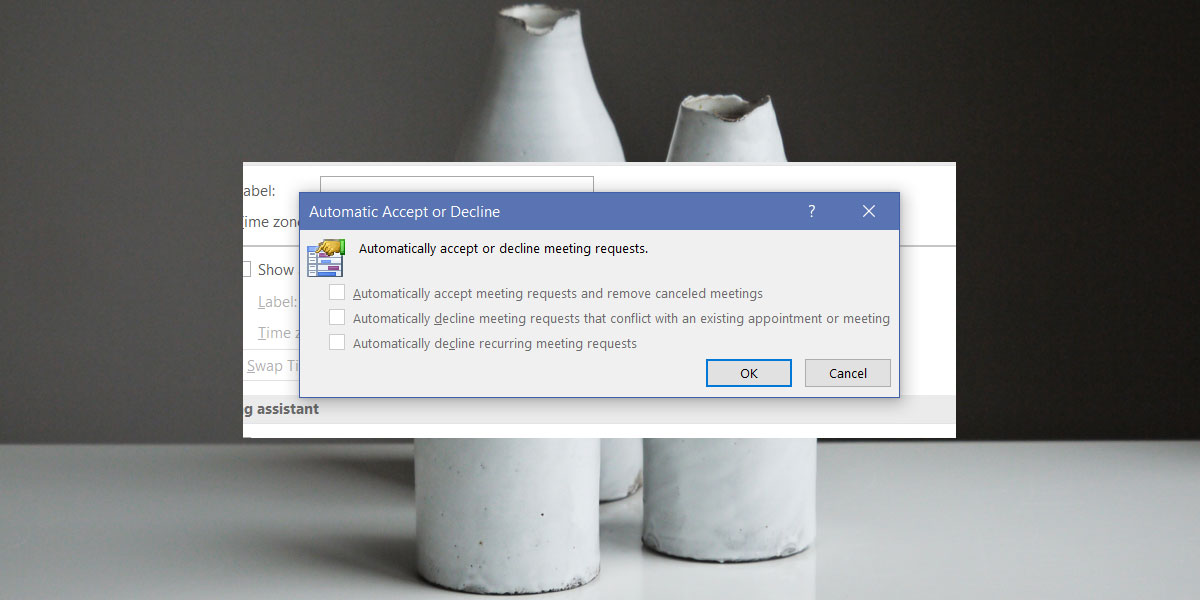
Einschränkungen
Sie können alle diese Optionen aktivieren, aber stellen Sie sicher, dass Sie Ihren Zeitplan gewissenhaft im Kalender einhalten. Wenn Sie ungeplante Zeit für die Arbeit an etwas reserviert haben, behandelt der Kalender diese Zeit als „verfügbare“ Zeit und akzeptiert Besprechungsanfragen dafür.
Wenn Sie nicht jeden Aspekt Ihres Arbeitstages im Kalender ausfüllen möchten, sollten Sie nur die Option zum Ablehnen von Besprechungsanfragen, die mit anderen Verpflichtungen kollidieren, und zum Ablehnen wiederkehrender Besprechungsanfragen aktivieren. Sie möchten mehr Kontrolle darüber haben, welche Einladungen Sie annehmen.
In Outlook können Sie keine akzeptablen Zeiten oder verfügbaren Stunden festlegen, die andere Personen in Ihrer Organisation sehen können, wenn sie Sie zu einer Besprechung einladen. Wenn dies der Fall wäre, könnten Sie diese verwenden, um die Annahme von Einladungen zu automatisieren. Wenn Sie das Annehmen von Besprechungseinladungen weiterhin automatisieren möchten, sich aber nicht die Mühe machen, Ihren Zeitplan auszufüllen, fügen Sie unbenannte Ereignisse im Kalender für die Stunden hinzu, die Sie für die Arbeit aufwenden möchten. Outlook wird nicht überprüfen, ob Sie ein echtes Ereignis oder eine Aufgabe hinzufügen, also fügen Sie einfach etwas hinzu und machen Sie es lang genug, um die Zeit abzudecken, in der Sie nicht an einer Besprechung teilnehmen können. Das ist ein bisschen übertrieben, aber es ist die einfachste Lösung, die es gibt.